É comum que desejemos manter certos aplicativos longe de olhares curiosos, especialmente quando usamos nossos dispositivos móveis em locais públicos. Isso pode incluir redes sociais, aplicativos de mensagens, aplicativos bancários, e-mails, entre outros. A solução mais comum é bloquear o celular inteiro com PIN, senha ou padrão, o que pode ser um pouco inconveniente. Para aqueles que preferem não digitar uma senha a cada desbloqueio, existem aplicativos como o ZDlock. Desenvolvido pela equipe do ZDBox, este aplicativo permite proteger aplicativos específicos utilizando três métodos distintos. Abaixo, exploraremos mais detalhes.
Além dos métodos tradicionais de bloqueio com PIN e padrão, o ZDlock oferece a opção de criar uma ‘Capa Falsa’ para cada aplicativo. Essa função exibe uma tela de erro simulada sempre que alguém tenta abrir o aplicativo protegido. Adicionalmente, o aplicativo oferece uma variedade de temas para personalizar as telas de bloqueio que surgem ao tentar acessar um aplicativo protegido por PIN ou padrão.
Ao iniciar o ZDlock, você escolhe o método de segurança preferido. Também é necessário definir uma pergunta e resposta de segurança para o caso de esquecer o PIN ou padrão e precisar redefini-los.
A tela principal do aplicativo exibe duas guias: ‘Desbloqueado’ e ‘Bloqueado’. Ao tocar no ícone de cadeado ao lado de um aplicativo na guia ‘Desbloqueado’, ele é transferido para a lista ‘Bloqueado’. Para desbloquear o aplicativo, basta ir para a guia ‘Bloqueado’ e clicar novamente no ícone de cadeado.
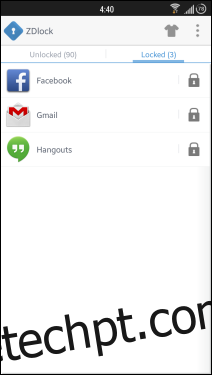
Para ativar a função ‘Capa Falsa’, é necessário habilitá-la nas configurações do aplicativo. Após isso, retorne à tela de aplicativos bloqueados e deslize o aplicativo para a esquerda para aplicar a capa falsa. Para desativar, deslize novamente para a esquerda. Quando a capa falsa está ativa, ao tentar abrir o aplicativo, uma mensagem de ‘Forçar Fechamento’ é exibida. Para contornar, basta manter pressionado o botão ‘OK’.
No menu de configurações, você também encontra a opção para alterar entre as diversas capas de tela de bloqueio oferecidas.
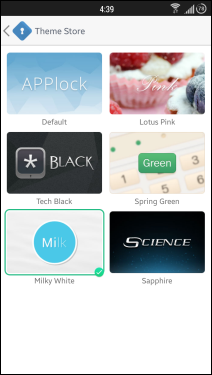
O aplicativo está disponível gratuitamente na Google Play Store e pode ser baixado no link abaixo.